

|
Microsoft Office PowerPoint是指微軟公司的演示文稿軟件。Microsoft Office PowerPoint做出來的東西叫演示文稿,其格式后綴名為:ppt、pptx;或者也可以保存為:pdf、圖片格式等。 在PPT幻燈片當中,我們除了添加文字以外,圖片也是幻燈片必不可少的一個組成部分,當我們為幻燈片的圖片設置出現效果時,有時放映會一次性顯示,那么如何將圖片設置為一個一個的顯示呢?今天小編就來教大家,如何設置同一幻燈片中多張圖片出現順序的方法,一起學習一下吧。 首先,選中一張圖片,單擊工具欄【動畫】,在下方顯示多種動畫形式,如下圖所示: 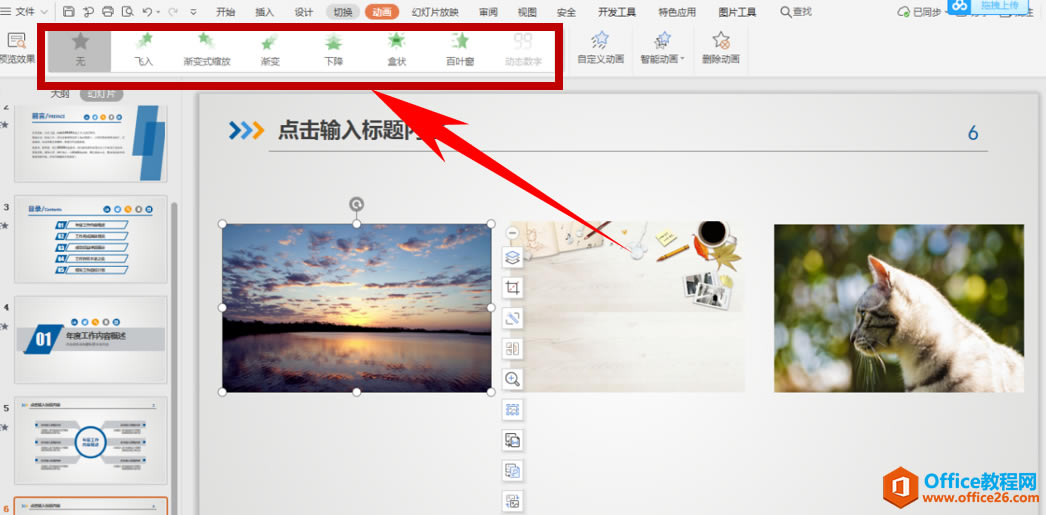 ? ?單擊一種動畫形式,如將圖片1設置為飛入效果,單擊后我們看到圖片左上角顯示一個小1。如下圖所示: 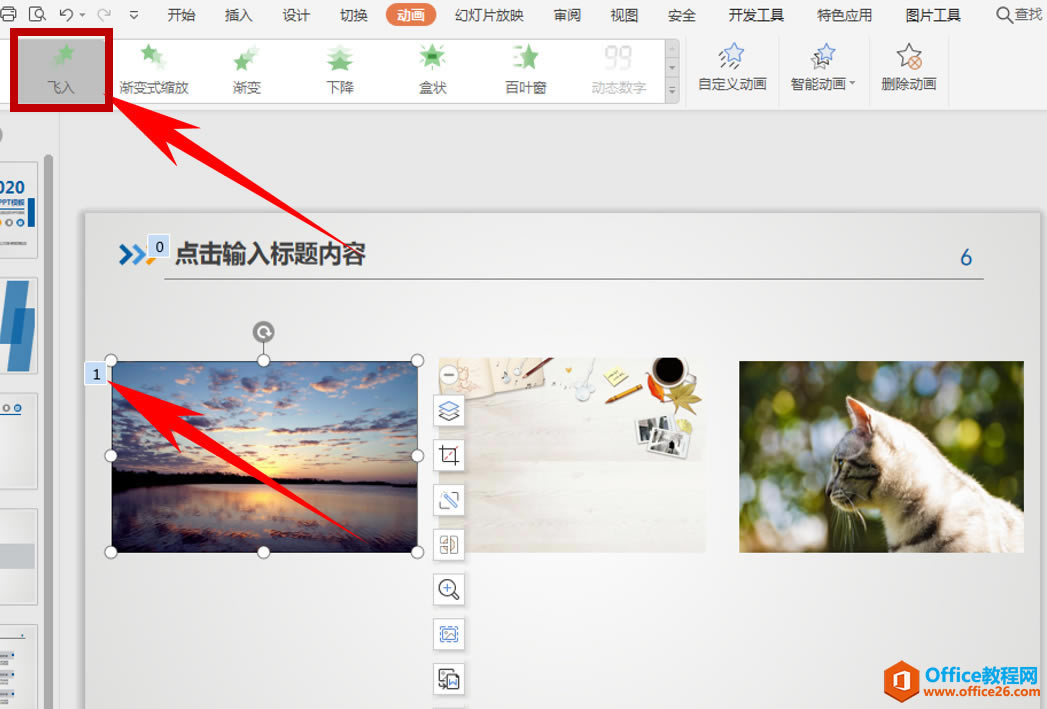 ? ?選中第二張圖片,將圖片2設置為漸變式縮放效果,單擊后我們看到圖片左上角顯示一個小2。如下圖所示: 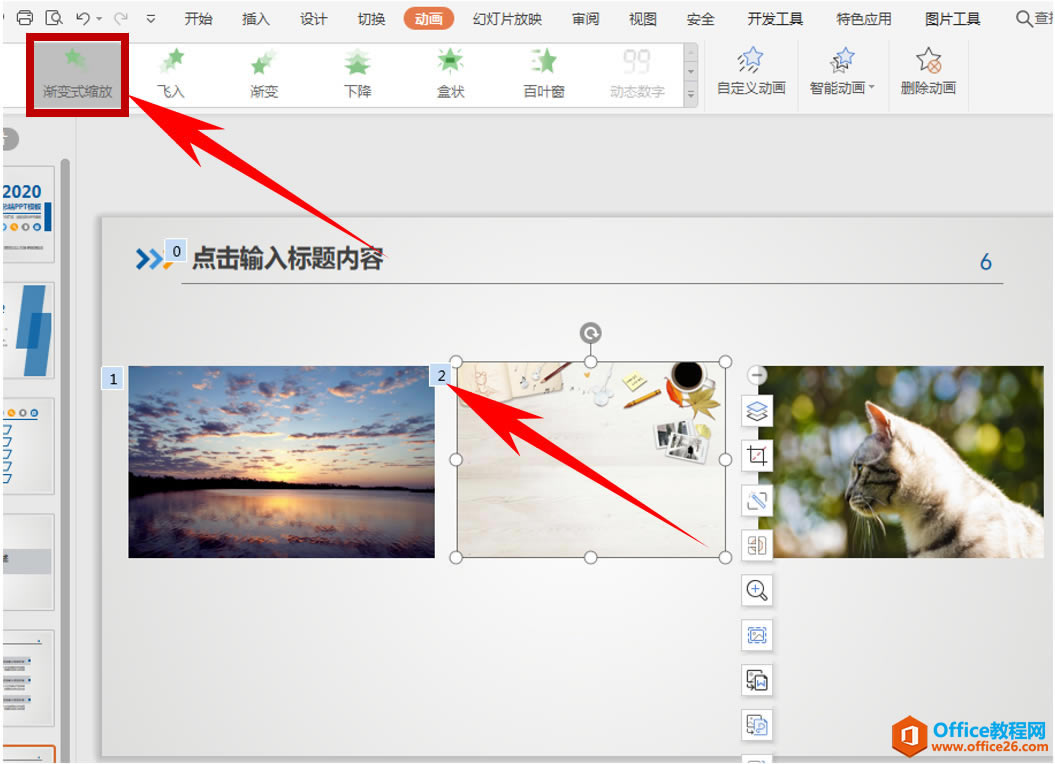 ? ?選中第三張圖片,將圖片3設置為下降效果,單擊后我們看到圖片左上角顯示一個小3。如下圖所示: 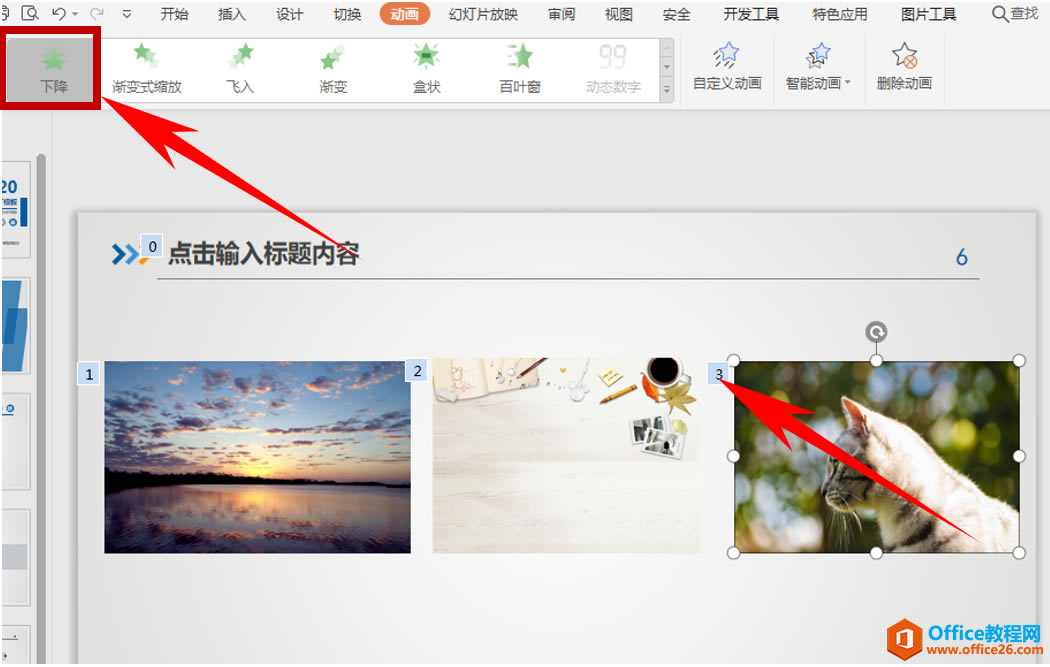 ? ?全部設置完成,可以看到自定義動畫顯示了三張動畫的效果,可以拖動調整順序,單擊幻燈片放映,單擊后圖片就按照剛才設置的動畫方式出現一張,再次單擊則出現下一張,設置的圖片,隨點擊鼠標左鍵依次出現,也可以設置下一張圖片出現之后接著出現,不需要單擊: 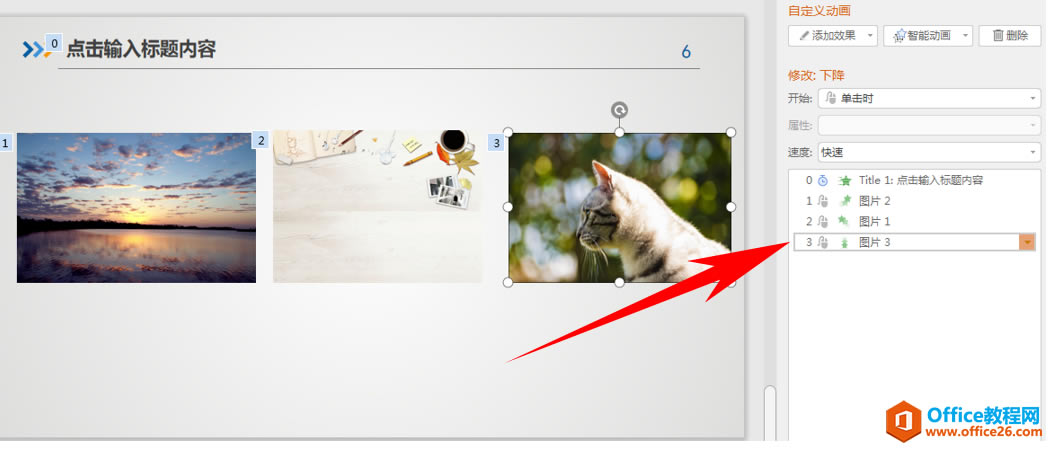 ? ?那么,在PPT演示文稿當中,如何設置同一幻燈片中多張圖片出現順序的方法,是不是非常簡單呢,你學會了嗎? Office PowerPoint使您可以快速創建極具感染力的動態演示文稿,同時集成更為安全的工作流和方法以輕松共享這些信息。 |
溫馨提示:喜歡本站的話,請收藏一下本站!